Διόρθωση: Η κάρτα καταγραφής Elgato δεν εμφανίζεται ή δεν υπάρχει σήμα
μικροαντικείμενα / / February 19, 2022
Λοιπόν, οι κάρτες Capture χρησιμοποιούνται σχεδόν παντού όπου μπορείτε να λάβετε σήματα εξόδου βίντεο. Χρησιμοποιούνται κυρίως από τους παίκτες είτε για την εγγραφή παιχνιδιών είτε για ζωντανές ροές σε διάφορες πλατφόρμες. Η κάρτα Elgato Capture έχει κερδίσει ένα όμορφο όνομα στη θέση και έχει γίνει και η αγαπημένη πολλών χρηστών. Για να μην αναφέρουμε, η κάρτα σύλληψης Elgato κάνει ικανοποιητική δουλειά, αν και τα προσωρινά προβλήματα ήταν το άλλο μισό της ιστορίας. Η μη εμφάνιση της κάρτας Elgato Capture ή το πρόβλημα χωρίς σήμα ήταν πολύ συνηθισμένο στη λίστα. Πολλοί χρήστες έχουν παραπονεθεί για το ίδιο, καθώς δεν μπορούν να δουν τίποτα στην οθόνη όταν συνδέονται με το υλικό Elgato Game Capture ή καταλήγουν να βλέπουν ένα σφάλμα Χωρίς σήμα. Ευτυχώς, οι χρήστες έχουν δοκιμάσει μερικά κανονικά κόλπα τα οποία αποδείχθηκαν ότι λειτουργούν. Και έτσι, σήμερα παρουσιάσαμε επίσης μερικά κόλπα στα μανίκια μας για να διορθώσουμε την κάρτα Elgato Capture χωρίς πρόβλημα σήματος.

Περιεχόμενα σελίδας
-
Διόρθωση: Η κάρτα καταγραφής Elgato δεν εμφανίζεται ή δεν υπάρχει σήμα
- Επαναφορά Elgato Capture Card
- Απενεργοποιήστε το HDCP
- Συνδέστε ξανά τα καλώδια HDMI
- Υπολογιστής κρύας εκκίνησης
- Απενεργοποιήστε το Elgato Game Capture S+-YUV422
- συμπέρασμα
Διόρθωση: Η κάρτα καταγραφής Elgato δεν εμφανίζεται ή δεν υπάρχει σήμα
Το πρόβλημα ήταν ουσιαστικά αποτέλεσμα μιας χαλαρής σύνδεσης ή κάποιου προβλήματος με τις Ρυθμίσεις στις περισσότερες περιπτώσεις. Έτσι, λαμβάνοντας υπόψη τις αιτίες της πλειοψηφίας, μπορείτε να δοκιμάσετε την ακόλουθη λύση για να επιλύσετε το πρόβλημα χωρίς σήμα με την κάρτα Elgato Capture.
Επαναφορά Elgato Capture Card
Πολλές φορές απαιτείται επαναφορά του υλικού Elgato Capture από καιρό σε καιρό. Εάν το χρησιμοποιείτε εδώ και αρκετό καιρό και ξαφνικά αντιμετωπίζετε αυτό το πρόβλημα, ίσως αξίζει να δοκιμάσετε την επαναφορά της κάρτας Capture. Και τα καλά νέα είναι ότι η επαναφορά της κάρτας Capture είναι αρκετά απλή. Το μόνο που χρειάζεται να κάνετε είναι να αποσυνδέσετε το υλικό Elgato Game Capture από τον υπολογιστή σας και την πηγή βίντεο. Συνδέστε ξανά τη συσκευή μετά από μερικά λεπτά και ξεκινήστε τη συσκευή.
Εάν το πρόβλημα σταματήσει με αυτό, μπορούμε να το θεωρήσουμε ως απλό σφάλμα. Ωστόσο, εάν αποτύχει, συνεχίστε με την επόμενη επιδιόρθωση στη λίστα.
Απενεργοποιήστε το HDCP
Η προστασία ψηφιακού περιεχομένου υψηλού εύρους ζώνης εμποδίζει τη λήψη και την εγγραφή μιας πηγής. Αυτός είναι ένας πολύ συνηθισμένος λόγος για τον οποίο η κάρτα Capture δεν εμφανίζεται. Το HDCP είναι ένα σύστημα προστασίας ψηφιακής αντιγραφής που σχετίζεται κυρίως με τις συνδέσεις Display Port, HDMI ή DVI.
Εάν το HDCP σας είναι ενεργοποιημένο, η κάρτα Elgato Capture δεν θα μπορεί να καταγράψει σήματα HDMI. Εάν χρησιμοποιείτε PS4, τότε τα βήματα για να απενεργοποιήσετε το HDCP είναι τα εξής:
Συνδέστε το PS4 με την τηλεόραση ή την οθόνη σας.
Μεταβείτε στη γραμμή Cross-media.
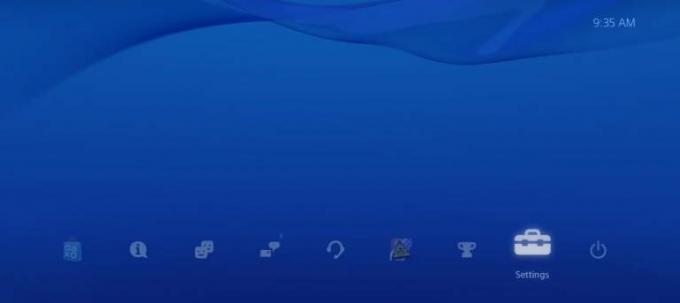
Διαφημίσεις
Τώρα επιλέξτε Ρυθμίσεις και μετακινηθείτε προς τα κάτω στο Σύστημα.
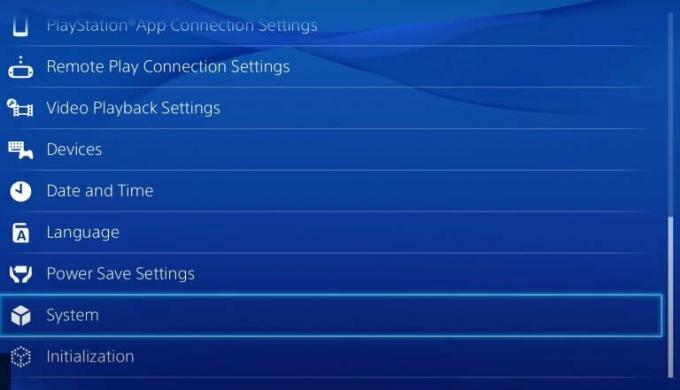
Εκτός από την επιλογή «Ενεργοποίηση HDCP», καταργήστε την επιλογή του πλαισίου ελέγχου.
Διαφημίσεις
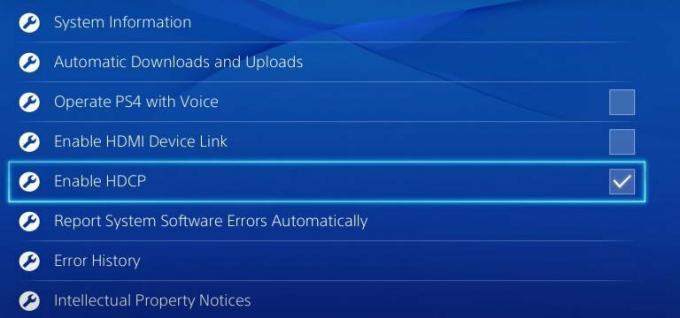
Κάντε κλικ στο Ναι για να επιβεβαιώσετε την απενεργοποίηση του HDCP.

Μόλις απενεργοποιήσετε τη λειτουργία HDCP, η οθόνη σας θα γίνει μαύρη για ένα μόνο δευτερόλεπτο και θα επιστρέψει ξανά. Τώρα μπορείτε να συνδέσετε το PS4 σας με τη συσκευή Capture Game και να παρακολουθείτε το ταξίδι σας.
Συνδέστε ξανά τα καλώδια HDMI
Εάν τα καλώδιά σας δεν είναι σωστά συνδεδεμένα στις θύρες εισόδου και εξόδου HDMI, μπορεί επίσης να προκαλέσει τέτοια προβλήματα. Στην πραγματικότητα, εάν τα βύσματα δεν είναι καλά συνδεδεμένα, η κάρτα Capture δεν θα εμφανίζεται καθόλου. Επομένως, βεβαιωθείτε ότι εφαρμόζουν καλά ή αποσυνδέστε τα και επανατοποθετήστε τα ξανά σωστά.
Μια χαλαρή σύνδεση μπορεί μερικές φορές να είναι η κρυφή αιτία πίσω από τέτοια προβλήματα. Μην τα παραβλέπετε λοιπόν και φροντίστε να φροντίζετε όλα τα βύσματα.
Υπολογιστής κρύας εκκίνησης
Η κρύα εκκίνηση είναι απλώς ένας άλλος όρος για την πλήρη επανεκκίνηση του υπολογιστή σας. Μια κρύα εκκίνηση επαναφέρει όλα τα εσωτερικά εξαρτήματα και την επόμενη φορά που θα ξεκινήσετε τη συσκευή, θα είναι μια νέα αρχή για τον υπολογιστή. Τα βήματα για να εκτελέσετε μια κρύα μπότα είναι:
- Πρώτα, κλείστε τον υπολογιστή σας.
- Αποσυνδέστε το καλώδιο τροφοδοσίας από την πηγή.
- Τώρα, πατήστε το κουμπί λειτουργίας 3 φορές και περιμένετε περίπου μισό λεπτό.
- Και πάλι, συνδέστε το κύριο καλώδιο, ενεργοποιήστε το ρεύμα και επανεκκινήστε τη συσκευή.
Απενεργοποιήστε το Elgato Game Capture S+-YUV422
Εάν έχετε ένα Elgato Game Capture HD60S+, πρέπει να γνωρίζετε ότι δεν υποστηρίζει το YUV422. Επομένως, εάν είναι ενεργοποιημένο στη συσκευή σας, μπορεί να δημιουργήσει διάφορα είδη προβλημάτων. Για να απενεργοποιήσετε το Elgato Game Capture S+-YUV422, μπορείτε να ακολουθήσετε τα βήματα που αναφέρονται παρακάτω:
Μεταβείτε στη γραμμή Cross-media.

Τώρα, μεταβείτε στις Ρυθμίσεις και επιλέξτε Ήχος και οθόνη.
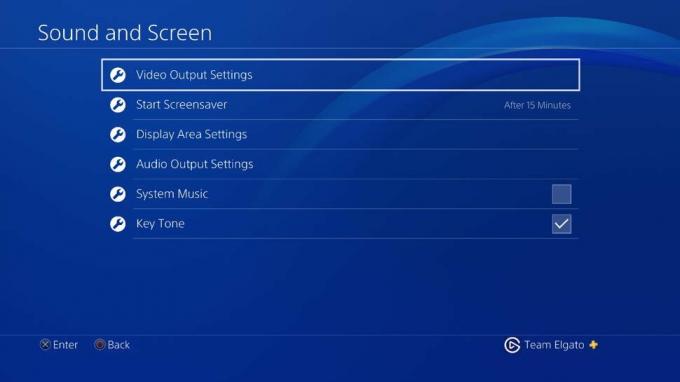
Κάντε κλικ στις Ρυθμίσεις εξόδου βίντεο.

Επιλέξτε Ανάλυση και επιλέξτε 2160p-YUV420.
συμπέρασμα
Όπως είδατε, οι περισσότερες επιδιορθώσεις είτε αναφέρουν κάποιες αλλαγές στις Ρυθμίσεις είτε ένα πρόβλημα σύνδεσης. Επομένως, ελπίζουμε ότι μία από αυτές τις μεθόδους πρέπει να λειτουργήσει και για εσάς. Ωστόσο, εάν κανένα από αυτά δεν το κάνει, μπορείτε να απευθυνθείτε στο φόρουμ βοήθειας της κάρτας λήψης για να αναζητήσετε περισσότερη βοήθεια. Επίσης, μπορείτε να εξηγήσετε το ακριβές πρόβλημά σας στην ενότητα σχολίων μας και θα επικοινωνήσουμε με μια λύση αρκετά σύντομα.



